
【起業・独立が決まったら】オフィスに必要なものとリース料金
起業・独立して事務所を借りたら事業をスタートするのにオフィスには色々と必要なものがあります。
必要なものをすべて初期費用0円のリースで揃えた場合の金額を紹介します。
パソコンを利用する際に一定時間放置すると、画面が暗くなったりログイン画面に戻っていたりすることがあると思います。
今回は、そんなスリープモードを解除する(時間を無制限にする)方法を画像付きで解説していきたいと思います。
※windows11での画面になりますのでご了承下さい。
●設定方法
・左下「スタート」をクリック
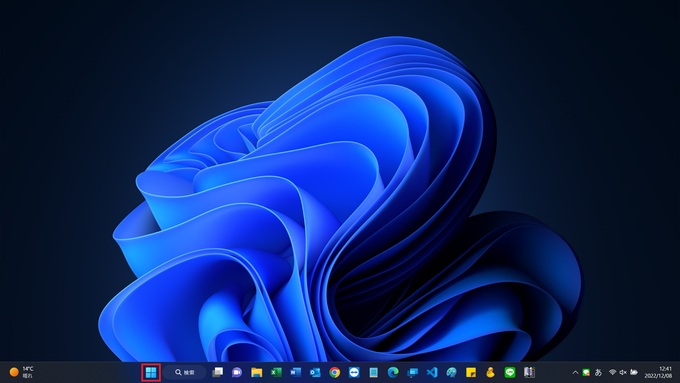
・「設定」をクリック
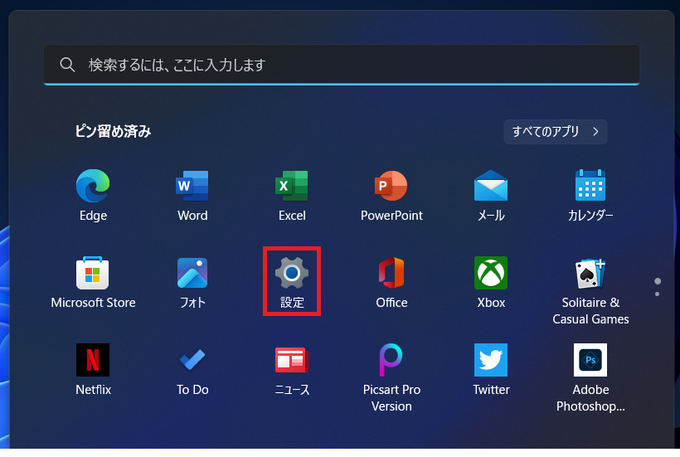
・「システム」が選択されていることを確認し「電源とバッテリー」を選択

・「画面とスリープ」の横の「⋎」をクリック。
すると4つほど時間の書いている項目が増えると思います。
その後、数字の横の「⋎」を再度クリック。
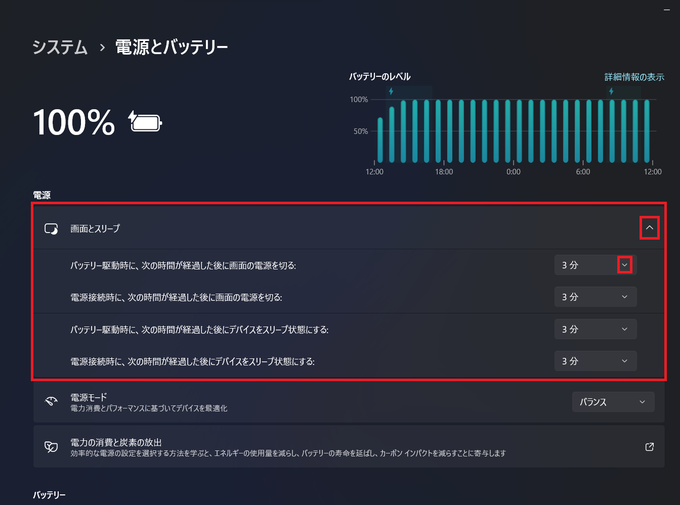
・すると自由に時間を選択できる画面に移行します。
一番下までスクロールしていただき「なし」を選択。
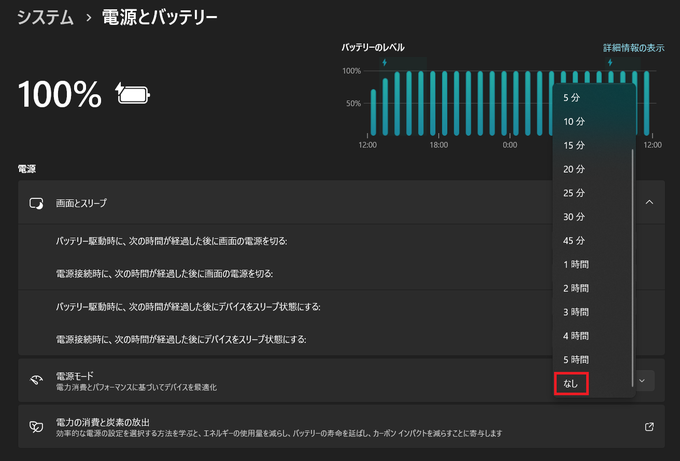
・項目すべてを「なし」に変更すれば完了です。
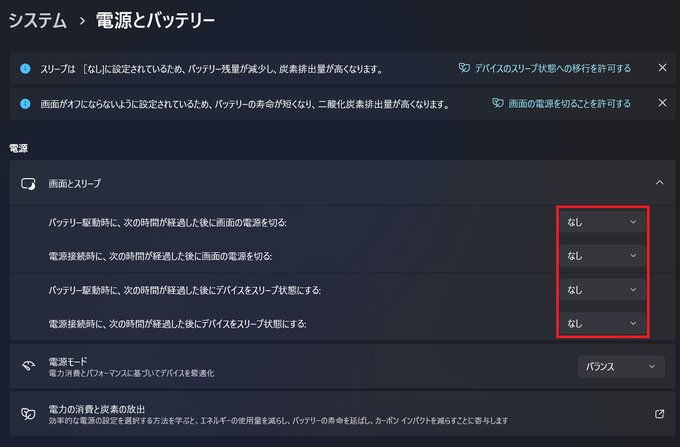
●最後に
以上で設定変更方法の解説を終わります。
この機能を使って、自身のパソコンを使ってのプレゼンや、イベントに出店する際にプロジェクターに投影したり、モニターに映し出し続ける際に役立ててください。
●関連記事

起業・独立して事務所を借りたら事業をスタートするのにオフィスには色々と必要なものがあります。
必要なものをすべて初期費用0円のリースで揃えた場合の金額を紹介します。